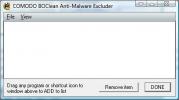Cum să salvați istoricul fișierelor Photoshop într-un fișier text
Photoshop are o caracteristică istoric care vă permite să examinați pașii pe care i-ați făcut în fișierul curent. Este util pentru când trebuie să verificați ce efect ați aplicat sau orice altceva ați făcut. Totul, de la o simplă copie / lipire la mișcând obiecte în jur Este acolo. Ceea ce puțini știu este că puteți salva și istoricul fișierelor Photoshop într-un fișier text din Photoshop.
Nu este activat în mod implicit și Photoshop scrie în același fișier, așa că ar trebui să lucrați cu asta un pic. Aceasta funcționează atât pentru Mac cât și pentru Windows.
Salvați Istoricul fișierelor Photoshop
Deschide Photoshop și accesează Editare> Preferințe. Accesați fila Istoric istoric din fereastra preferințelor. Activați opțiunea „Istoric jurnal”. După ce este activat, celelalte opțiuni din filă vor deveni active.
Selectați opțiunea „Fișier text” din „Salvare elemente de jurnal” și selectați unde doriți să salvați fișierul.
Apoi, decide cât de detaliat ar trebui să aibă fișierul jurnal. Dacă vă respectați opțiunea „Numai sesiuni”, aceasta va înregistra numai ce fișiere deschideți, închideți și pe care le salvați.

Așa arată. Dacă de multe ori uitați cu ce fișiere lucrați, aceste informații vor fi cu adevărat utile.

Dacă aveți nevoie de mai multe detalii în fișierul jurnal, deschideți meniul vertical Editați articolele de jurnal și selectați opțiunea Detaliat sau Concis. Ambele vor include pașii pe care i-ați executat în fișierul Photoshop. Opțiunea detaliată vă va oferi în mod evident mai multe detalii despre ceea ce ați făcut în timp ce opțiunea Concise vă oferă pașii, dar nu într-o mulțime de detalii.
Acum, întrebarea este cum să lucrați cu fișierul jurnal când fiecare jurnal de fișier va fi scris cu el. Ce puteți face este să mutați manual fișierul jurnal după ce închideți un fișier și deschideți altul. Desigur, acest lucru va fi ridicol de obositor, deoarece de fiecare dată când editați fișierul, va fi creat un nou fișier jurnal și va trebui să îl mutați. De asemenea, va trebui să urmăriți toate fișierele de jurnal care sunt pentru un anumit fișier Photoshop.
Pe partea de flip, puteți păstra cu ușurință munca de la fiecare sesiune separat cu fișierele jurnal. Dacă păstrați același fișier jurnal, acesta nu va suprascrie nicio istorie. Veți avea doar un fișier jurnal cu adevărat lung, care nu poate fi gestionat. Acestea fiind spuse, puteți utiliza funcția Găsire și restrângeți intrările de jurnal după numele fișierului, dacă denumiți fișierele în mod corespunzător.
Veți putea vedea în continuare istoricul în Photoshop.
Căutare
Postări Recente
Găsiți și eliminați Spyware complet folosind Comodo BOClean
Ați observat o încetinire semnificativă a computerului în ultima pe...
Transformați PC-ul în virtual WiFi Hotspot cu WiFi HotSpot Creator
Odată cu apariția Wifi, utilizarea internetului a fost revoluționat...
NCollector Studio: Gestionează, răsfoiește și descarcă informații online pe desktop
Destul de des, unul necesită acces offline la conținut util relevan...